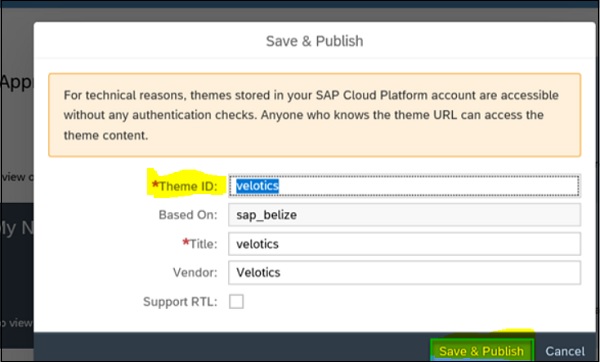SAP Bulut Platformu - Site Temaları
Site temalarını kullanarak sitenizin genel görünümünü tanımlayabilirsiniz. SAP Cloud platformu, önceden tanımlanmış site temaları sunar ve bir yönetici, tema havuzuna daha fazla tema ekleyebilir. Bu bölümde, site temalarında yer alan genel kavramları ayrıntılı olarak görelim.
Sitede kullanılan temalar LESS stil sayfası dosyasında tanımlanır - sitenin yazı tipi, renk vb. Gibi UI bölümünü kontrol etmek için kullanılır.
Bir tema uygulamak için Tasarım Ayarları → Hizmetler ve Araçlar'a gidin.
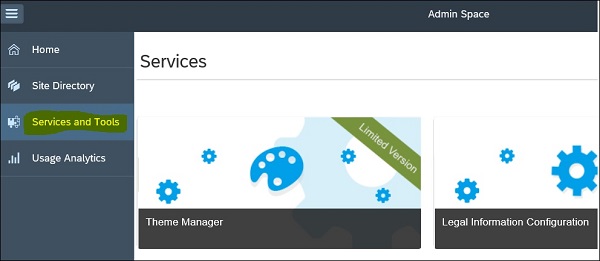
Sitenize özel tema atamak için Tema Yöneticisi'ne gidin. Oluşturduğunuz tüm temalar Tema yöneticisi altında mevcuttur. Bir tema seçtiğinizde, temaları yönet altında aşağıdaki ayrıntıları kontrol edebilirsiniz -
- Title
- ID
- Tarafından güncellendi
- Tarihinde güncellendi
- Tema Yükseltme
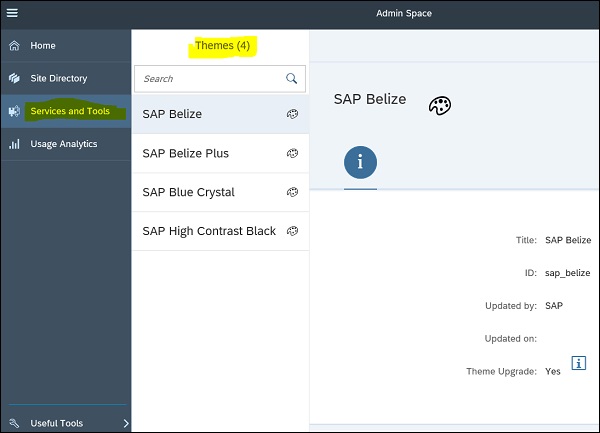
Alttaki araç çubuğu, temayı yönetmek için size aşağıdaki seçenekleri sunar. Sitenize tema atamak için "Siteye Ata" seçeneğine tıklayın.
- Kullanıcı seçimini etkinleştir
- Siteye Ata
- Export
- Edit
- Delete
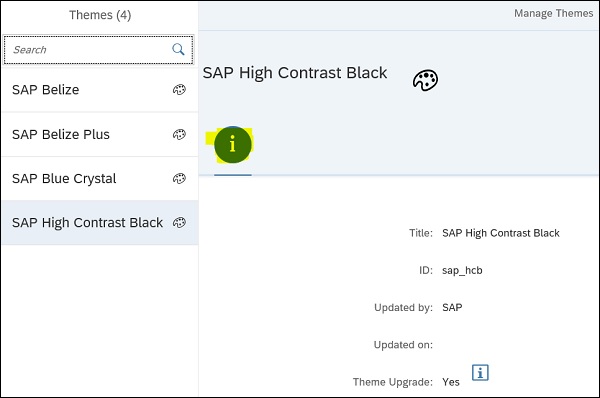
Tüm değişiklikleri uyguladıktan sonra, sitenizde yayınlamak için Yayınla düğmesini tıklayın.
Tema Oluşturma ve Yayınlama
Yeni bir tema oluşturmak için UI Tema Tasarımcısı → "Yeni Tema Oluştur" seçeneğine gidin ve temel temanızı seçin. Mevcut temalar listesinden herhangi bir temel temayı seçebilirsiniz.
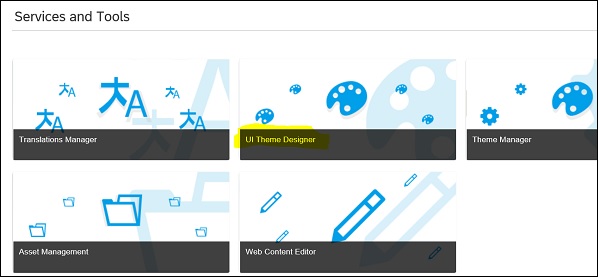
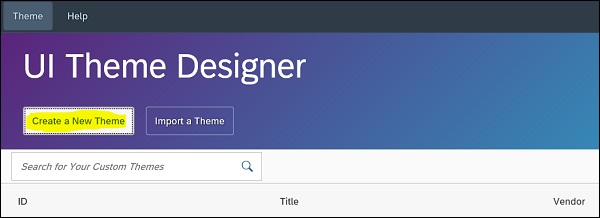
Özel bir tema oluştururken aşağıdaki adımlar dahil edilir -
- Temel Temayı Seçin
- Temanıza Ad Verin
- Seçenekleri Ayarla
Bir sonraki pencerede, "Temanızı adlandırın" - Tema Kimliği ve Başlık altına ayrıntıları girmelisiniz. Ayrıca Seçenekleri Ayarla altında Satıcı, destek gibi isteğe bağlı ayarları tanımlama seçeneğiniz de vardır.
Tema oluşturmaya devam etmek için Tema Oluştur'u tıklayın.
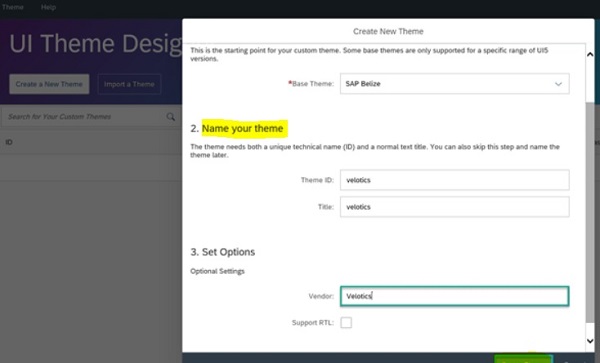
Bir temayı özelleştirmek için önce değişiklikleri gerçekleştirmek için bir tuval görevi görecek bir Hedef Sayfa tanımlayın. Hızlı Tema modunu değiştir renk, görüntü arka planı vb. Kullanın ve hedef sayfaları eklemek için Ekle düğmesine tıklayın.
Sağ taraftaki aşağıdaki seçeneklerden birini seçebilirsiniz -
- Hızlı Tema Oluşturma
- Uzman Teması
- Organizasyon rengini tanımlama
- Temanıza LESS veya CSS ekleyin
Sağ taraftaki panelde, boya fırçası simgesine tıklayarak Hızlı Tema seçeneğini seçebilirsiniz. Ön plan ve arka plan için logoyu değiştirebilir, marka ve temel renk ekleyebilirsiniz.
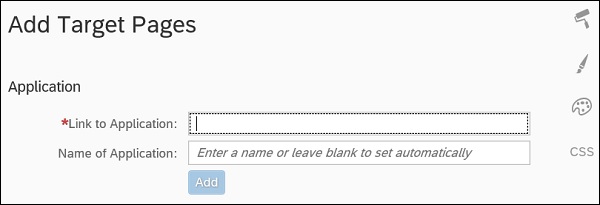
Aşağıdaki seçenekleri Hızlı tema altında görebilirsiniz. Şirket Logosu için kullanmak istediğiniz resmi seçin → değişiklikleri uygulamak için Tamam'ı tıklayın
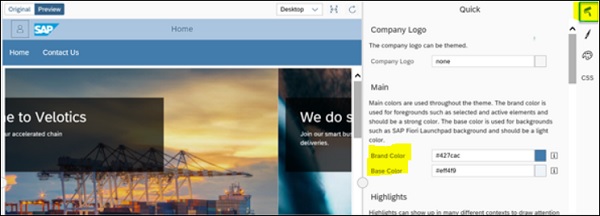
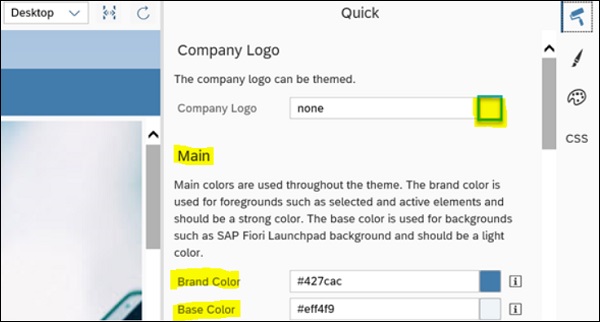
Portal sitesine yeni tema uygulamak istiyorsanız, ilk adım temayı UI Tema Tasarımcısı kullanarak yayınlamak ve Temayı Portal Tema Yöneticisi'nden uygulamaktır.
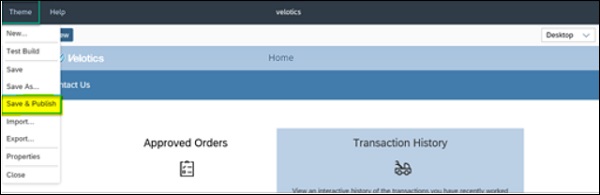
Bir temayı yayınlamak için, UI Tema Tasarımcısı üst seviye menüsünde → Tema'yı ve ardından Kaydet ve Yayınla'yı seçin.
Yeni tema adı, açıklaması, satıcı vb. Oluştururken tanımladığınız tema parametrelerini de doğrulayabilirsiniz. Temayı yayınlamak için aşağıda gösterildiği gibi Kaydet ve Yayınla düğmesine tıklayın.